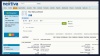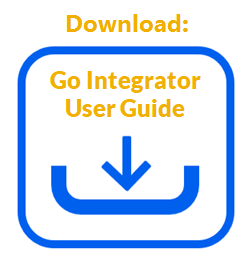Go Integrator ist eine leistungsstarke desktopbasierte Softwaresuite für Computer-Telefonie-Integration (CTI) und Unified Communications, die Benutzern ein hohes Maß an Integration und erweiterte Kommunikationsoptionen sowie eine Integration mit der Nextiva-Sprachplattform bietet.
Mit Go Integrator können Sie ganz einfach jede beliebige Nummer wählen, Kundendatensätze mit unserer außergewöhnlichen Sprachplattform synchronisieren und zusammenarbeiten. Das spart Ihnen nicht nur garantiert Zeit, sondern ist auch sehr einfach einzurichten und zu warten – und das zu einem Bruchteil der Kosten anderer Integrationstools.
Go Integrator für Nextiva ist in zwei Versionen erhältlich: Lite und DB (Datenbank). Die für die Salesforce-Integration erforderliche DB-Version synchronisiert mit vielen Standarddatenbanken und CRM-Anwendungen.
Für die Salesforce-Integration folgen Sie bitte den nachstehenden Anweisungen. Um andere Integrationen einzurichten, wie z. B. Outlook, bitte hier klicken.
Bevor Sie mit der Salesforce-Integration beginnen, stellen Sie sicher, dass Sie Go Integrator installiert haben, indem Sie den Anweisungen folgen Hier.
NOTIZ: Um sich bei Go Integrator DB anzumelden, müssen Sie zunächst das entsprechende Paket erwerben. Bitte rufen Sie an 800-799-0600 um das Paket zum Benutzerkonto hinzuzufügen, und fahren Sie dann mit den nachstehenden Anweisungen fort.
Nextiva Go Integrator – Salesforce-Integration
Nextiva Go Integrator – Salesforce-Grundlagen
Einrichten der Salesforce-Integration:
- Nach der Installation und erfolgreicher Anmeldung mit Ihrem @nextiva.com-Benutzernamen klicken Sie mit der rechten Maustaste auf das grüne Go-Integrator Symbol
 und wählen Sie dann Konfiguration.
und wählen Sie dann Konfiguration.
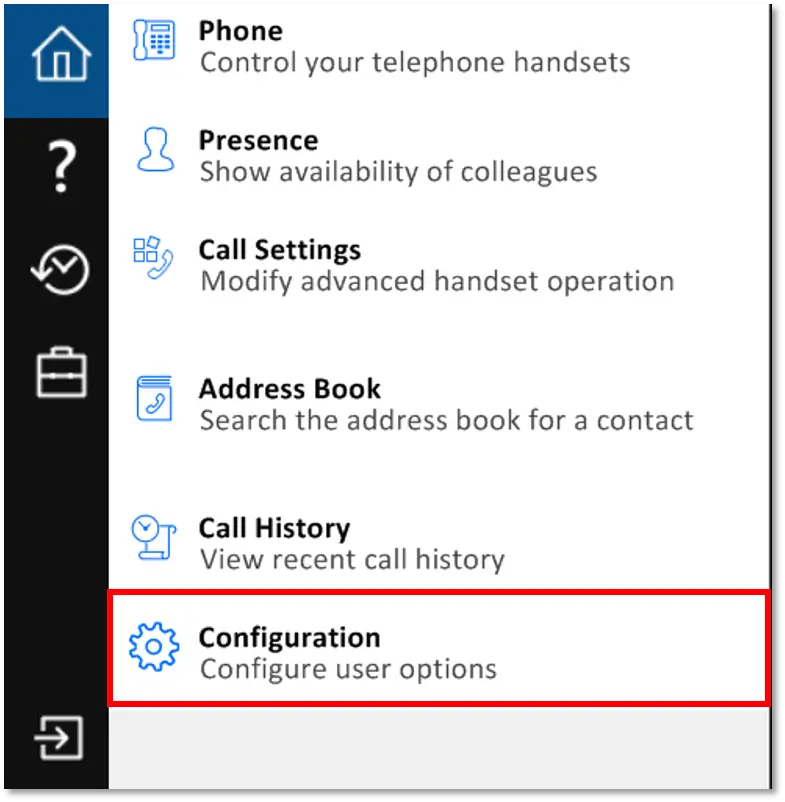
Konfigurationsauswahl
- Unter dem Integration Wählen Sie im linken Menü (Neue hinzufügen).
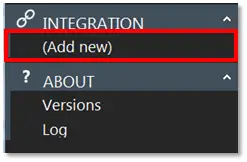
Hinzufügen einer neuen Integration
- Klicken Sie auf den Dropdown-Pfeil neben Typund wählen Sie dann Salesforce CRM.
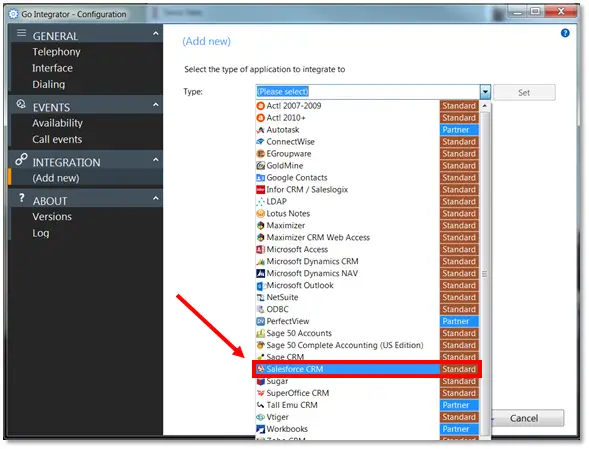
Salesforce CRM-Auswahl
- Klicken Sie auf das Satz Taste.
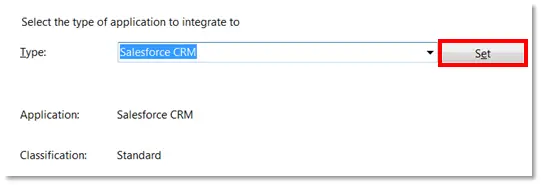
Einrichten von Salesforce CRM
- Geben Sie Ihre Salesforce-Anmeldeinformationen in die erweiterten Abschnitte ein und achten Sie darauf, das Salesforce-Token ohne Leerzeichen am Ende Ihres Passworts hinzuzufügen. Zum Beispielample, wenn Ihr Passwort Passwort, und Ihr Salesforce-Sicherheitstoken ist abc123, eingeben Passwortabc123Wenn Sie Ihr Salesforce-Token zurücksetzen müssen, Klicken Sie auf diesen Link.
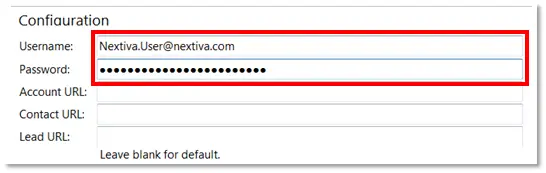
Salesforce CRM-Anmeldeinformationen
- Klicken Speichern unten im Fenster. Nach einer erfolgreichen Anmeldung sollte Go Integrator nun ein Am Haken Nachricht, wenn Sie mit der Maus über das Go-Integrator Symbol
 .
.